表グラフ
ビジュアライズ機能における表グラフの作成に関する設定を説明します。
このグラフタイプは、グラフ表示エリアにおいて、データテーブルを表示することができます。
下記の要素で装飾することができます。
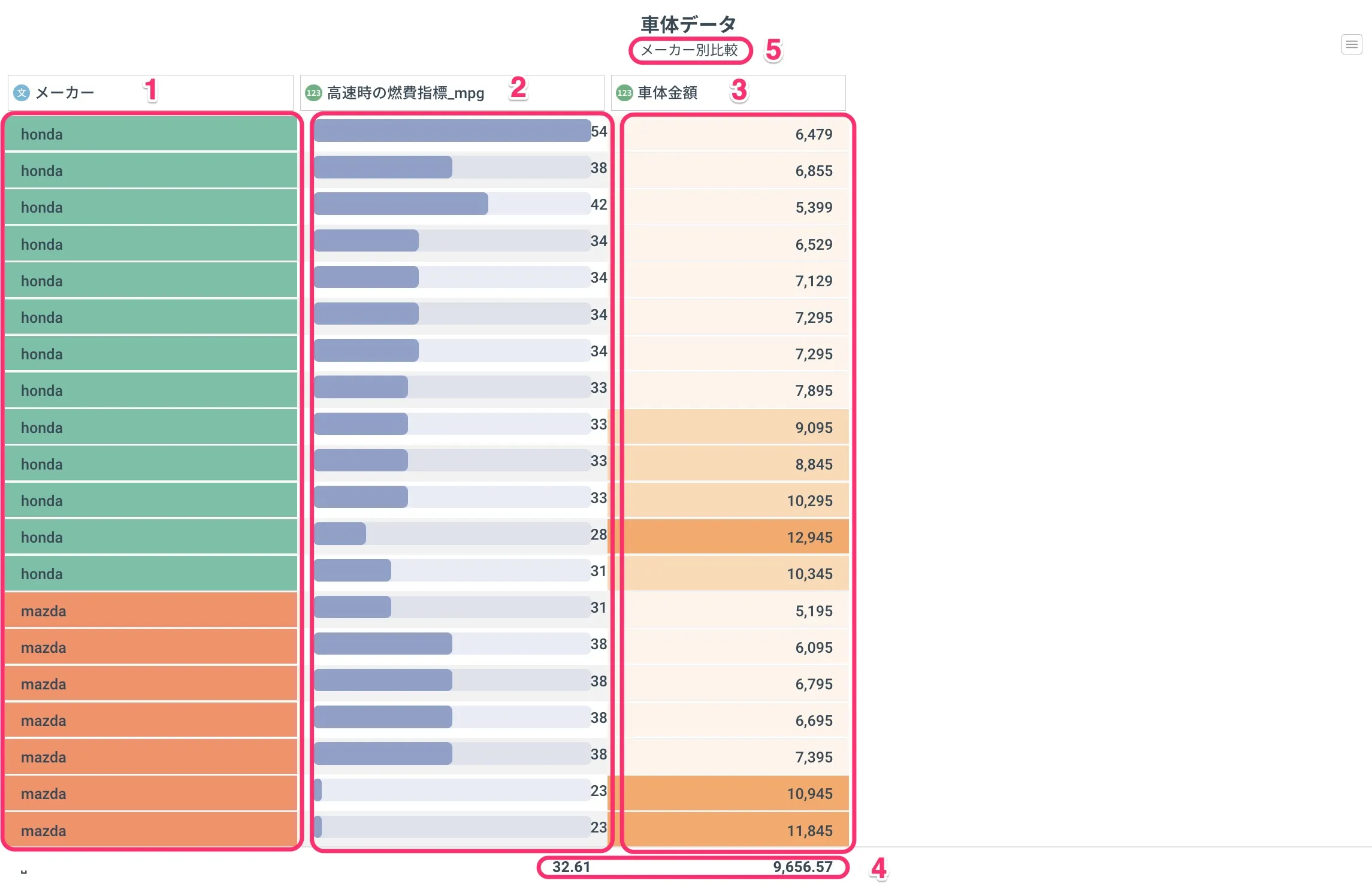
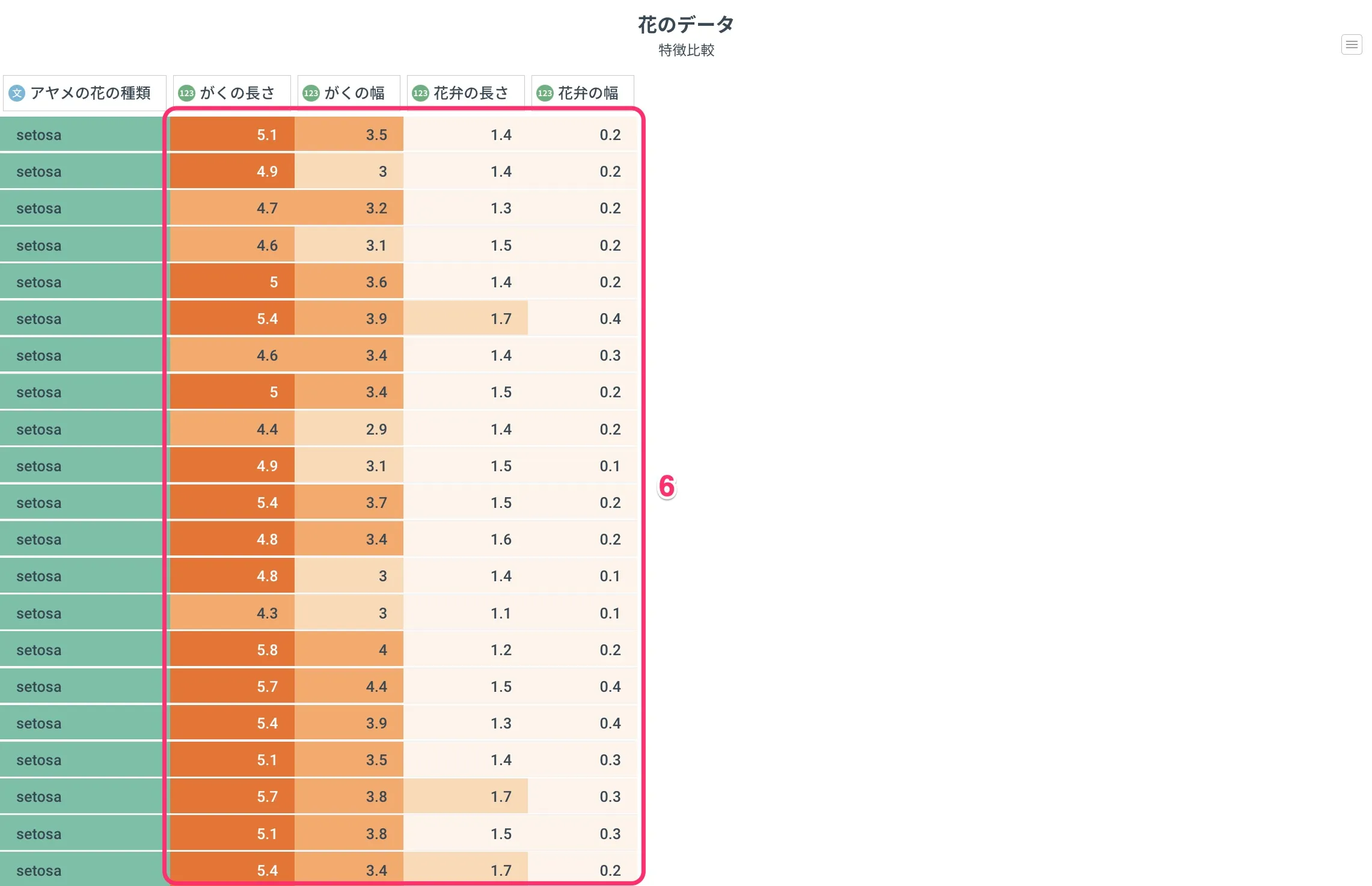
| 番号 | 要素 | 補足 |
|---|---|---|
| 1 | 条件付き書式(文字列型) | グラフオプション条件付き書式有効時に表示 |
| 2 | ミニバー | グラフオプションミニバー有効時に表示 |
| 3 | 条件付き書式(数値型) | グラフオプション条件付き書式有効時に表示 |
| 4 | 列の集約値表示 | グラフオプション列の集約値を表示する有効時に表示 |
| 5 | サブタイトル | グラフオプションサブタイトル入力時に表示 |
| 6 | ヒートマップ | グラフ形ヒートマップにする設定時に利用可 |
サンプル
グラフ形タブ設定項目
表示する列を選択する(必須)
表として表示する列を選択します。
ヒートマップにする(任意)
チェックボックスを ON にすることでヒートマップを利用でき、セルに色付けをすることで対象列内の数値の大小が比較しやすくなります。
セルの色は選択した列内の数値の値の大きさを元に決定され、初期状態では、指定したカラーパレットの色一覧内の 1 番目の色が最小値、最後の色が最大値に割り当てられ、間の色は値の大きさに応じて線形補間されます。
グラフ内で行える設定(任意)
表は他のグラフと異なり、グラフ表示エリア内で各列の設定を行うことができます。
データテーブルの操作
データテーブルを参照してください。
列内の値に対する設定
グラフ内の列名をクリックすることで、各列内の値に対する操作メニューを開くことができます。
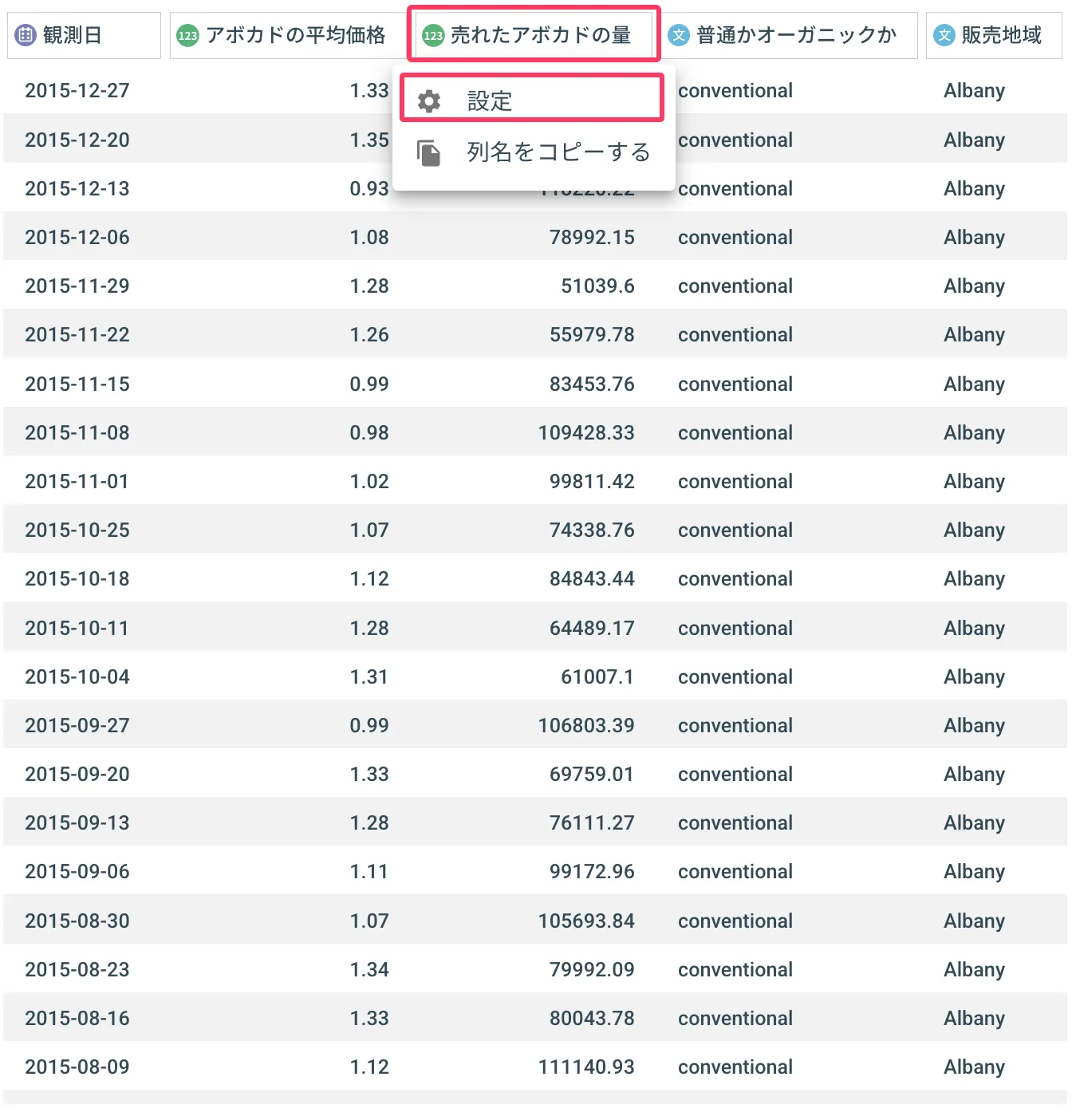
設定をクリックすることで詳細設定のダイアログが開きます。
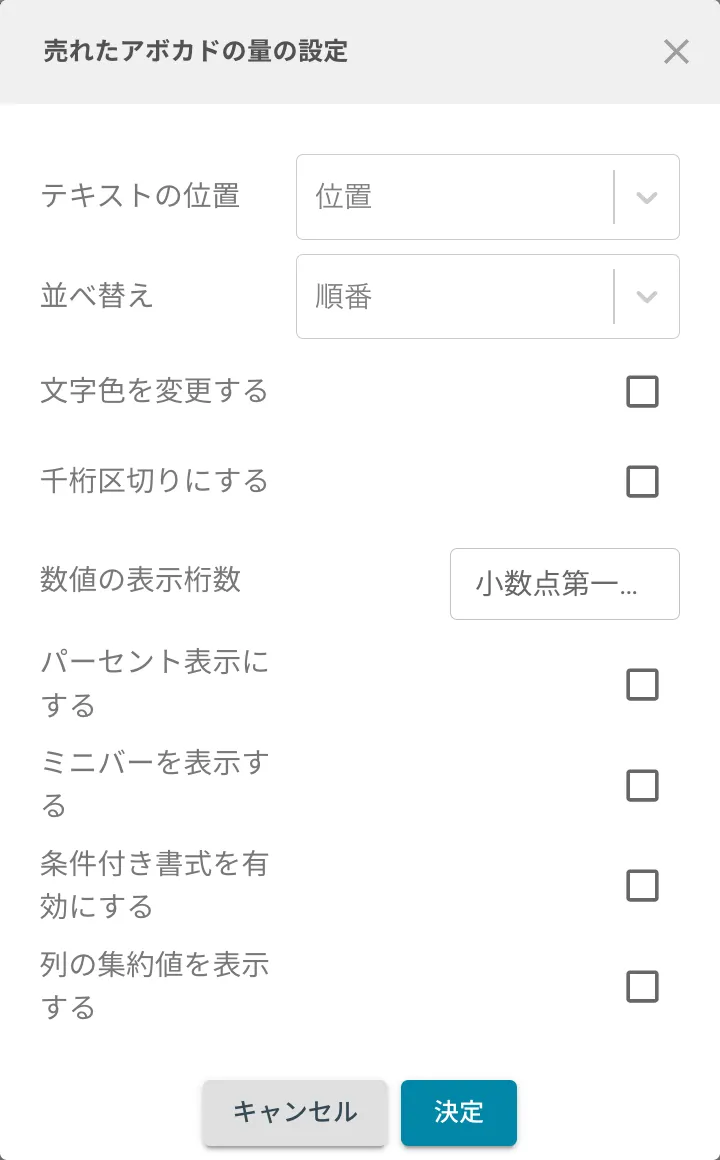
指定した 1 列内の値に対して行える設定項目は下記の通りです。
列型に応じて異なります。
| 設定項目 | 数値型 | 文字列型 | 日付型系 |
|---|---|---|---|
| テキストの位置 | ○ | ○ | ○ |
| 並べ替え | ○ | ○ | ○ |
| 文字色を変更する | ○ | ○ | ○ |
| 表示形式を変更する | ☓ | ☓ | ○ |
| 千桁区切り | ○ | ☓ | ☓ |
| 数値の表示桁数 | ○ | ☓ | ☓ |
| パーセント表示にする | ○ | ☓ | ☓ |
| ミニバーを表示する | ○ | ☓ | ☓ |
| 条件付き書式を有効にする | ○ | ○ | ☓ |
テキストの位置を変更する
セル内のテキストの位置を変更します。
並べ替え
列の値を基準に行を並べ替えます。
並べ替えの仕様については、クイックソートを参照してください。
文字色を変更する
列内の文字色を変更することができます。
初期状態の色は黒です。
色の変更についてはカラーパレット、色の変更を参照してください。
表示形式を変更する
日付表示形式を変更できます。
自分で設定を行う場合、日付フォーマットの書式に従ってください。
千桁区切りを有効にする
数値の整数部の表示を千桁区切りにします。
数値の表示桁数を変更する
小数点以下の数値の表示桁数を変更します。
例えば123.456を例に、桁数の設定と表示結果を下記に示します。
| 桁数 | 表示結果 |
|---|---|
| 2 | 123.46 |
| 1 | 123.4 |
| 0 | 123 |
パーセント表示にする
数値をパーセント表示にします。
数値が 100 倍され、数値末尾に%が付与されます。
ミニバーを表示する
数値列内に、値に応じた横棒グラフをセルごとに表示します。
列内の最大数値の横棒のサイズが最大、最小数値のサイズが最小となるように表示されます。
色の変更についてはカラーパレット、色の変更を参照してください。
条件付き書式を有効にする
列内の値に対して条件付き書式を設定します。
数値型の場合はヒートマップにすると同様の色付けが 1 列に対してなされます。
文字列型の場合は、値ごとにセルに色付けがなされます。
色の変更についてはカラーパレット、色の変更を参照してください。
列の集約値を表示する
数値列内の値を集約した値を、表の最下部に表示します。
この値には、ミニバーと条件付き書式の設定は適用されません。
また、値にマウスカーソルを合わせると、集約関数が表示されます。
